سؤال
المشكلة: كيفية إصلاح Windows 7 لن يتم تحديثه؟
مهلا. أعتقد أن تحديثات Windows يجب أن تحدث في الخلفية ، لكن لن يتم تحديث Windows 7 بشكل صحيح. يستغرق البحث عن التحديثات وقتًا طويلاً ويفشل التنزيل / التثبيت. إنه غير متوقع تمامًا ولا أعرف ماذا أفعل لتحديثه بشكل صحيح. لماذا يحدث هذا وكيف يتم إصلاح ذلك؟
إجابة محلولة
عادةً ما تحدث تحديثات Windows بسرعة مع عدم وجود مشكلات لأن النظام يمكنه تثبيت تحديث من تلقاء نفسه ، ونظام التشغيل محدث دون تدخل المستخدمين أو إحباطهم. ومع ذلك ، في بعض الأحيان ، تمنع إعدادات المستخدم أو مشكلات أخرى مع الجهاز تشغيل هذه العملية كما ينبغي. المستخدمون[1] الادعاء بأنها مشكلة شائعة جدًا تؤثر على الأشخاص.
لن يتم تحديث تثبيت Windows 7 الجديد إلى إصدار أحدث أو تتوقف العملية عن العمل في المنتصف. هناك طرق لإصلاح التحديث الذي توقف أو تجمد أو الإجراء الذي لا يحدث بشكل صحيح في المقام الأول. في بعض الأحيان ، تظهر تحديثات نظام التشغيل هذه أخطاءً وتتجمد عند البحث عن جزء من التحديثات إلى الأبد.[2]
يعد تحديث أجهزتك أمرًا مهمًا ، وعندما يتعذر عليك تحديث Windows 7 إلى إصدار أحدث أو ترقية أي من برامجك ، فعادة ما يكون الأمر محبطًا. هناك العديد من المشكلات التي يمكن أن تؤدي إلى حدوث مثل هذه المشكلات مع تحديثات Windows وتؤثر على الأداء بشكل كبير.
سؤال لماذا لا يمكنني تحديث Windows 7 هو سؤال نموذجي لأن بعض الأشخاص يقومون بإيقاف تشغيل التحديثات التلقائية ونسيانها. في الواقع ، لا ينصح به الخبراء والباحثون في مجال البرامج الضارة ، لأنه لا يمكنك تجنب تفاعلات البرامج الضارة. عندما تكون هناك بعض الثغرات الأمنية في نظام التشغيل الخاص بك ، ولا تقوم بتحديث النظام تلقائيًا ، فأنت اترك الجهاز عرضة لهجمات جديدة واستغلال تلك العيوب التي لم يتم إصلاحها بصورة صحيحة.[3]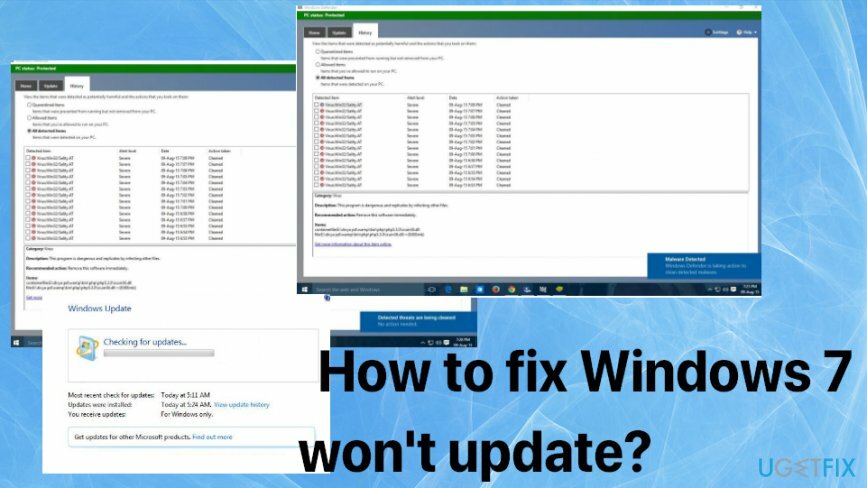
كيفية إصلاح نظام Windows 7 لن يتم تحديثه
لاستعادة ذروة أداء جهاز الكمبيوتر الخاص بك ، يجب عليك شراء إصدار مرخص من Reimage Reimage برنامج الإصلاح.
في معظم الحالات ، تحدث تحديثات Windows بسلاسة ولا تسبب أي مشاكل. ولكن عندما لا يتم تنزيله بشكل صحيح ، وتتعطل العملية عند التحقق من وجود تحديثات ، أو تتوقف عن العمل تمامًا ، فلا يمكن تحقيق ما تريد. الإجابة الوحيدة المؤكدة لسؤال ما هو السبب وراء هذه المشكلة - البرامج الضارة ليست مسؤولة عن المشكلة عندما يتعذر على النظام تحديث Windows 7. قد تحتاج إلى استكشاف الأخطاء وإصلاحها للعثور على المشكلة المعينة وإصلاحها أو مسح بعض الأربطة مثل ذاكرة التخزين المؤقت ، والتحقق من خدمة Windows Update ، وإضافة بعض مساحة القرص. يمكنك أيضًا محاولة إصلاح بعض ملفات نظام التشغيل تلقائيًا عن طريق تشغيل البرنامج مثل Reimageغسالة ملابس ماك X9. إذا لم يساعدك ذلك ، فاعتمد على الطرق اليدوية المدرجة.
قم بتشغيل مستكشف الأخطاء ومصلحها
لاستعادة ذروة أداء جهاز الكمبيوتر الخاص بك ، يجب عليك شراء إصدار مرخص من Reimage Reimage برنامج الإصلاح.
- اذهب إلى لوحة التحكم.
- ثم استكشاف الأخطاء وإصلاحها و تحديث مستكشف الأخطاء ومصلحها.
- تحقق مما إذا كانت هناك بعض المشكلات التي تم العثور عليها أو تم العثور على إصلاحات لهذه المشكلة.
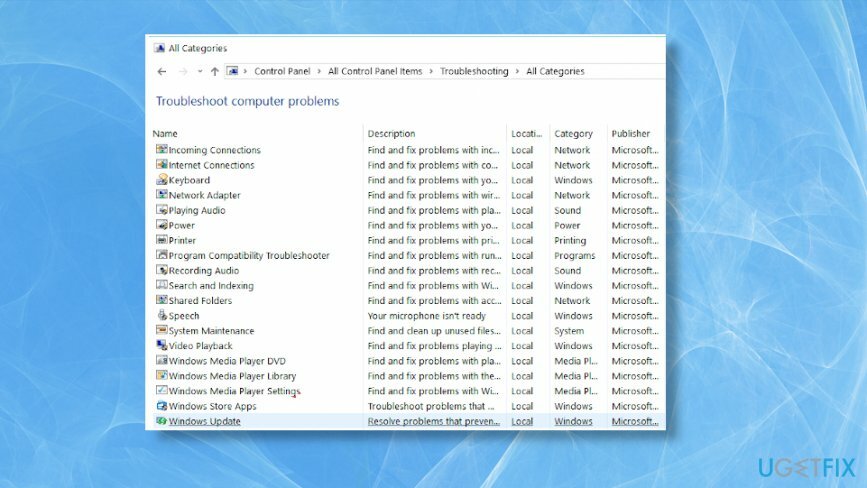
أعد تشغيل خدمة BITS لإصلاح عدم تحديث Windows 7
لاستعادة ذروة أداء جهاز الكمبيوتر الخاص بك ، يجب عليك شراء إصدار مرخص من Reimage Reimage برنامج الإصلاح.
- انقر يبدأ لفتح ملف قائمة البدأ وفتح لوحة التحكم من الأدوات الإدارية مجلد.
- ثم نجد الأدوات الإدارية.
- فتح خدمات.
- انقر على اليمين ال خدمة النقل الذكي في الخلفية.
- انقر الخصائص.
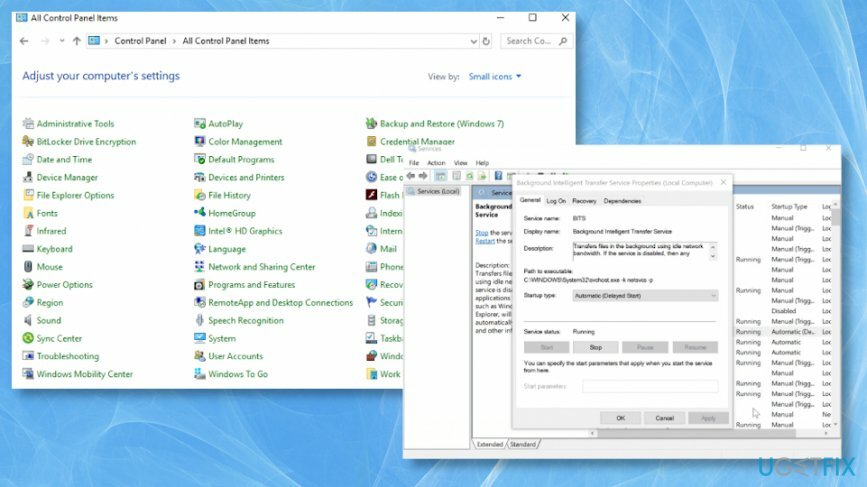
- اختر ال علامة التبويب "عام" وثم نوع بدء التشغيل.
- تأكد من تحديد تلقائي اختيار.
- التحقق من يبدأ تحت حالة الخدمة.
- انقر موافق.
- إعادة تشغيل جهاز الكمبيوتر لحفظ كل شيء.
قرص سجل ويندوز
لاستعادة ذروة أداء جهاز الكمبيوتر الخاص بك ، يجب عليك شراء إصدار مرخص من Reimage Reimage برنامج الإصلاح.
- افتح ال محرر التسجيل.
- اتبع المسار: HKEY_USERS \\. DEFAULT \\ البرامج \\ Microsoft \\ Windows \\ CurrentVersion \\ Explorer \\ مجلدات Shell المستخدم
- تأكد من أن قيمة AppData هي
٪ USERPROFILE٪ \\ AppData \\ التجوال. قم بتغييره إلى هذه القيمة ، إذا لم يكن كذلك.- أغلق وحاول تحديث نظام التشغيل مرة أخرى.
مساحة حرة
لاستعادة ذروة أداء جهاز الكمبيوتر الخاص بك ، يجب عليك شراء إصدار مرخص من Reimage Reimage برنامج الإصلاح.
- ابحث عن ملف تنظيف القرص وأجرى البرنامج.
- ثم اختر محرك الأقراص تريد التنظيف والضغط موافق.
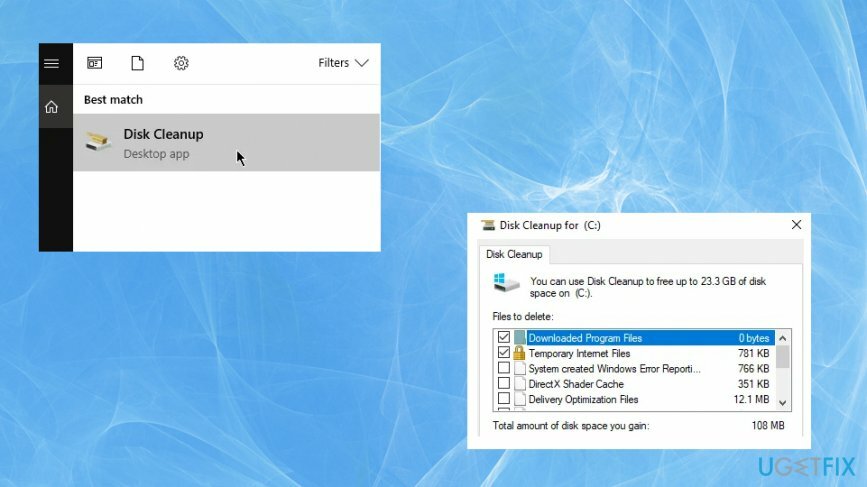
- اسمح بالمسح وحذف بعض الملفات التي يمكن حذفها لتحرير المساحة.
قم بتحسين نظامك وجعله يعمل بكفاءة أكبر
قم بتحسين نظامك الآن! إذا كنت لا ترغب في فحص جهاز الكمبيوتر الخاص بك يدويًا وتواجه صعوبة في محاولة العثور على المشكلات التي تؤدي إلى إبطائه ، فيمكنك استخدام برامج التحسين المدرجة أدناه. تم اختبار كل هذه الحلول بواسطة فريق ugetfix.com للتأكد من أنها تساعد في تحسين النظام. لتحسين جهاز الكمبيوتر الخاص بك بنقرة واحدة فقط ، حدد إحدى هذه الأدوات:
عرض
افعلها الآن!
تحميلمحسن الكمبيوترسعادة
يضمن
افعلها الآن!
تحميلمحسن الكمبيوترسعادة
يضمن
إذا لم تكن راضيًا عن Reimage وتعتقد أنه فشل في تحسين جهاز الكمبيوتر الخاص بك ، فلا تتردد في الاتصال بنا! من فضلك ، قدم لنا جميع التفاصيل المتعلقة بمشكلتك.
تستخدم عملية الإصلاح الحاصلة على براءة اختراع قاعدة بيانات تضم 25 مليون مكون يمكنها استبدال أي ملف تالف أو مفقود على كمبيوتر المستخدم.
لإصلاح النظام التالف ، يجب عليك شراء الإصدار المرخص من Reimage أداة إزالة البرامج الضارة.

تعد الشبكة الخاصة الافتراضية أمرًا بالغ الأهمية عندما يتعلق الأمر بـ خصوصية المستخدم. لا يمكن استخدام أدوات التتبع عبر الإنترنت مثل ملفات تعريف الارتباط فقط من خلال منصات وسائل التواصل الاجتماعي والمواقع الإلكترونية الأخرى ولكن أيضًا من قِبل مزود خدمة الإنترنت والحكومة. حتى إذا قمت بتطبيق الإعدادات الأكثر أمانًا عبر متصفح الويب الخاص بك ، فلا يزال من الممكن تتبعك عبر التطبيقات المتصلة بالإنترنت. بالإضافة إلى ذلك ، لا تعد المتصفحات التي تركز على الخصوصية مثل Tor خيارًا مثاليًا نظرًا لانخفاض سرعات الاتصال. أفضل حل لخصوصيتك المطلقة هو الوصول إلى الإنترنت الخاص - كن مجهول الهوية وآمن على الإنترنت.
يعد برنامج استعادة البيانات أحد الخيارات التي يمكن أن تساعدك استعادة الملفات الخاصة بك. بمجرد حذف ملف ، لا يتلاشى في فراغ - فهو يظل على نظامك طالما لم تتم كتابة بيانات جديدة فوقه. استعادة البيانات برو هو برنامج استرداد يقوم بالبحث عن نسخ عاملة من الملفات المحذوفة داخل محرك الأقراص الثابتة. باستخدام الأداة ، يمكنك منع فقدان المستندات القيمة والعمل المدرسي والصور الشخصية والملفات الهامة الأخرى.